 tutoriels informatiques
tutoriels informatiques
 connaissances en informatique
connaissances en informatique
 Dépannage des problèmes communs de l'imprimante et du scanner
Dépannage des problèmes communs de l'imprimante et du scanner
Si une imprimante n'imprime pas ou est hors ligne, vérifiez l'alimentation et les connexions, définissez-la comme l'imprimante par défaut, effacez la file d'attente d'impression et reconnectez ou réinstallez le pilote. Pour une mauvaise qualité d'impression, exécutez un nettoyage de tête d'impression, vérifiez les niveaux d'encre / toner, inspectez les sabots, utilisez le type de papier correct et remplacez les anciennes cartouches. Si un scanner ne fonctionne pas, vérifiez les connexions, assurez-vous que le logiciel approprié est installé, nettoyez le verre de scanner, testez avec un logiciel alternatif et mettez à jour les pilotes. Pour réparer les confitures de papier, éteignez l'imprimante, retirez doucement le papier coincé, vérifiez les fragments restants, évitez de surfiloir le plateau et utilisez du papier approprié. Pour les chutes de connexion sans fil, redémarrez le routeur et l'imprimante, rapprochez l'imprimante du routeur, reconnectez-vous au Wi-Fi et attribuez une adresse IP statique. La plupart des problèmes sont résolus en vérifiant l'alimentation, les connexions et les logiciels, qui aborde efficacement la majorité des problèmes d'imprimante et de scanner.

Les imprimantes et les scanners sont des outils essentiels à la maison et au bureau, mais ils peuvent être frustrants lorsqu'ils ne fonctionnent pas correctement. La plupart des problèmes sont courants et peuvent être résolus rapidement avec quelques étapes de dépannage. Voici comment gérer certains des problèmes les plus fréquents.
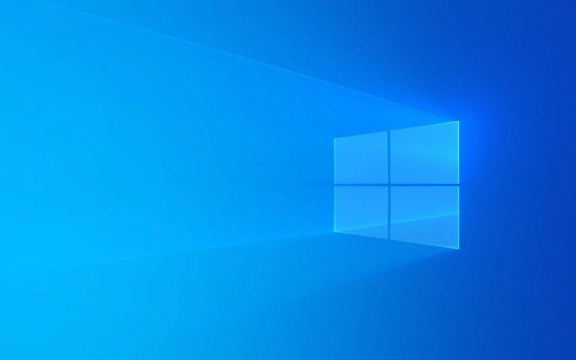
1. L'imprimante n'imprime pas ou est hors ligne
L'une des plaintes les plus courantes est que l'imprimante ne répond pas ou n'appara?t pas ?hors ligne? dans le système.

- Vérifiez l'alimentation et les connexions : assurez-vous que l'imprimante est activée et correctement branchée. S'il s'agit d'une imprimante connectée à l'USB, assurez-vous que le cable est sécurisé aux deux extrémités. Pour les imprimantes sans fil, vérifiez qu'elle est connectée au même réseau Wi-Fi que votre appareil.
- Définir l'imprimante par défaut : dans Windows, accédez à Paramètres> Dispositifs> Printers & Scanners et assurez-vous que votre imprimante est définie par défaut. Cliquez dessus et sélectionnez ?Définir par défaut?.
- Effacer la file d'attente d'impression : parfois bloqué les travaux d'impression. Ouvrez la file d'attente imprimée, annulez tous les travaux et redémarrez le service de spouleur imprimé ( Services> Print Spooler> Redémarrer ).
- Reconnectez ou réinstaller : si l'imprimante affiche toujours comme hors ligne, essayez de le supprimer et de le réajouter dans les paramètres de l'imprimante. Vous devrez peut-être également réinstaller le conducteur du site Web du fabricant.
2. Mauvaise qualité d'impression (imprimés floues, fanés ou striés)
Si vos impressions ont l'air tamponnées, fanées ou ont des stries, le problème est souvent lié à l'encre, au toner ou au matériel.

- Exécutez un nettoyage de la tête imprimée : la plupart des imprimantes ont un utilitaire de nettoyage intégré. Accédez-y via le menu de maintenance de l'imprimante ou via le logiciel d'imprimante sur votre ordinateur.
- Vérifiez les niveaux d'encre / toner : une encre ou un toner faible peut provoquer de faibles impressions. Remplacez les cartouches si nécessaire.
- Inspectez les sabots ou les débris : pour les imprimantes à jet d'encre, à l'encre séchée peut obstruer des buses. Utilisez la fonction de vérification de la buse pour diagnostiquer, puis nettoyez au besoin.
- Utilisez le bon type de papier : l'impression sur du papier incorrect (par exemple, le papier ordinaire en mode photo) peut affecter la qualité. Faites correspondre le paramètre papier dans votre bo?te de dialogue d'impression au papier réel chargé.
- Remplacer les vieilles cartouches : même si l'encre appara?t, les vieilles cartouches peuvent se dégrader et provoquer une mauvaise sortie.
3. Scanner ne fonctionne pas ou ne produit pas de mauvais scans
Les scanners peuvent ne pas démarrer, produire des images vierges ou montrer des résultats déformés.
- Vérifiez la connexion : comme les imprimantes, assurez-vous que le scanner est alimenté et correctement connecté - USB, Wi-Fi ou réseau.
- Vérifiez que le logiciel est installé : assurez-vous que le logiciel de numérisation correct (comme Windows Fax and Scan, ou des outils de fabricant comme Epson Scan ou Canon IJ Scan) est installé et à jour.
- Nettoyez le verre du scanner : des taches ou de la poussière sur le verre peuvent provoquer des taches sombres ou des scans floues. Essuyez doucement avec un chiffon en microfibre et un nettoyant en verre.
- Testez avec différents logiciels : essayez de numériser à l'aide d'un programme différent pour exclure les problèmes logiciels. Par exemple, utilisez Windows Scan si votre application spécifique à la marque échoue.
- Mise à jour des pilotes : les pilotes obsolètes peuvent empêcher le scanner d'être reconnu. Téléchargez la dernière version du site de support du fabricant.
4. des embouteillages en papier et des problèmes d'alimentation
Les confitures de papier sont ennuyeuses mais généralement faciles à réparer.
- éteignez l'imprimante avant de nettoyer les confitures : ne retirez jamais le papier pendant que l'imprimante est en cours d'exécution. Alitez-le en premier.
- Retirez doucement le papier coincé : ouvrez tous les panneaux d'accès et retirez lentement le papier dans le sens du chemin du papier pour éviter de déchirer.
- Vérifiez les pièces déchirées : même les petits morceaux peuvent provoquer de futures confitures. Inspectez soigneusement les rouleaux et les plateaux.
- Ne dépassez pas le plateau : la surcharge du plateau en papier peut provoquer des malfaisances. Chargez uniquement le montant recommandé.
- Utilisez le bon papier : évitez le papier froissé, humide ou endommagé. De plus, ne mélangez pas de types de papier ou de tailles dans le même plateau.
5. Chute de connexion imprimante / scanner sans fil
Les modèles sans fil se déconnectent parfois ou ne répondent pas.
- Redémarrez le routeur et l'imprimante : un redémarrage simple peut restaurer la connectivité.
- Rapprochez l'imprimante du routeur : des obstacles comme les murs ou les appareils peuvent affaiblir le signal.
- Reconnecter le Wi-Fi : les imprimantes peuvent perdre la connexion après un changement de réseau. Utilisez le panneau de configuration de l'imprimante pour vous reconnecter à votre Wi-Fi.
- Attribuez une IP statique : pour éviter les conflits IP, affectez une adresse IP fixe à l'imprimante via les paramètres de votre routeur ou le menu de l'imprimante.
La plupart des problèmes d'imprimante et de scanner ne sont pas graves et peuvent être résolus avec des contr?les de base et de la maintenance. La mise à jour des conducteurs, le nettoyage régulièrement et l'utilisation de fournitures de qualité contribuent grandement à prévenir les problèmes. En cas de doute, consultez le site d'assistance du fabricant - la plupart ont des guides de dépannage détaillés spécifiques à votre modèle.
Fondamentalement, démarrez simple: puissance, connexions et logiciels. Cela résout la plupart des problèmes.
Ce qui précède est le contenu détaillé de. pour plus d'informations, suivez d'autres articles connexes sur le site Web de PHP en chinois!

Outils d'IA chauds

Undress AI Tool
Images de déshabillage gratuites

Undresser.AI Undress
Application basée sur l'IA pour créer des photos de nu réalistes

AI Clothes Remover
Outil d'IA en ligne pour supprimer les vêtements des photos.

Clothoff.io
Dissolvant de vêtements AI

Video Face Swap
échangez les visages dans n'importe quelle vidéo sans effort grace à notre outil d'échange de visage AI entièrement gratuit?!

Article chaud

Outils chauds

Bloc-notes++7.3.1
éditeur de code facile à utiliser et gratuit

SublimeText3 version chinoise
Version chinoise, très simple à utiliser

Envoyer Studio 13.0.1
Puissant environnement de développement intégré PHP

Dreamweaver CS6
Outils de développement Web visuel

SublimeText3 version Mac
Logiciel d'édition de code au niveau de Dieu (SublimeText3)

Sujets chauds
 Un guide sur Ubisoft Connect Download, Installer et Reinstall - Minitool
Jul 02, 2025 am 12:18 AM
Un guide sur Ubisoft Connect Download, Installer et Reinstall - Minitool
Jul 02, 2025 am 12:18 AM
Si vous souhaitez jouer aux jeux Ubisoft Connect, vous pouvez choisir de télécharger cette application et de l'installer sur votre appareil. Cet article de php.cn guides sur Ubisoft Connect Download and Installer pour PC, Android et iOS. De plus, si vous rencontrez Ubisoft Connect Down
 Google Translate Image | Traduire le texte en images - Minitool
Jul 12, 2025 am 12:57 AM
Google Translate Image | Traduire le texte en images - Minitool
Jul 12, 2025 am 12:57 AM
Ce guide d'image Google Translate vous montre comment traduire le texte d'une image. Si vous recherchez plus de conseils et de solutions informatiques, vous pouvez visiter le site officiel du logiciel PHP.cn où vous pouvez également trouver des outils informatiques utiles comme Php.cn
 Comment installer manuellement les pilotes de périphériques sur Windows 11/10? - Minitool
Jul 06, 2025 am 12:15 AM
Comment installer manuellement les pilotes de périphériques sur Windows 11/10? - Minitool
Jul 06, 2025 am 12:15 AM
Si votre ordinateur Windows 11/10 ne fait pas automatiquement les dernières versions des pilotes de périphérique, vous devrez les installer manuellement. Dans cet article, le logiciel PHP.CN vous montrera 3 méthodes différentes pour installer manuellement les pilotes sur votre appareil.
 Correction du code d'erreur 'SSL_ERROR_HANDSHAKE_FAILURE_ALERT' dans Browsers - Minitool
Jul 02, 2025 am 12:23 AM
Correction du code d'erreur 'SSL_ERROR_HANDSHAKE_FAILURE_ALERT' dans Browsers - Minitool
Jul 02, 2025 am 12:23 AM
Le code d'erreur ?SSL_ERROR_HANDSHAKE_FAILURE_ALERT? se produit souvent lorsque vous essayez d'accéder à certains sites. Ces codes compliqués peuvent vous faire dépasser et confus. Mais vous n'avez pas à vous en soucier. C'est réversible. Suivez simplement ce guide sur
 9 fa?ons - comment ouvrir le planificateur de taches dans Windows 10 / Windows 11… - Minitool
Jul 03, 2025 am 12:28 AM
9 fa?ons - comment ouvrir le planificateur de taches dans Windows 10 / Windows 11… - Minitool
Jul 03, 2025 am 12:28 AM
Cet article résumé sur le site officiel de PHP.cn vous présente principalement neuf fa?ons d'ouvrir le planificateur de taches dans Windows 10 avec les derniers Windows 11. Généralement, ces méthodes sont similaires dans les deux systèmes avec juste une petite différence.
 Guide - Téléchargement, installer et réinstaller iTunes dans Windows 11/10 - Minitool
Jul 02, 2025 am 12:15 AM
Guide - Téléchargement, installer et réinstaller iTunes dans Windows 11/10 - Minitool
Jul 02, 2025 am 12:15 AM
Qu'est-ce que iTunes? Comment télécharger iTunes pour Windows 11 ou 10? Comment installer iTunes sur un PC pour gérer l'intégralité de votre collection de médias en un seul endroit? Après avoir lu le guide sur iTunes Téléchargez Windows 11/10, installez et utilisez, vous connaissez beaucoup d'informations données
 Guide: arrêtez l'explorateur de fichiers de montrer deux fois les disques externes
Jul 02, 2025 am 12:25 AM
Guide: arrêtez l'explorateur de fichiers de montrer deux fois les disques externes
Jul 02, 2025 am 12:25 AM
Avez-vous constaté que vos disques durs externes apparaissent deux fois dans le volet de navigation de File Explorer? Savez-vous comment empêcher le fichier explorateur de montrer deux fois les lecteurs externes? Vous pouvez maintenant obtenir des instructions détaillées de ce post sur php.cn.
 Guide - Comment mettre à jour Visual Studio vers une nouvelle version dans Windows - Minitool
Jul 02, 2025 am 12:21 AM
Guide - Comment mettre à jour Visual Studio vers une nouvelle version dans Windows - Minitool
Jul 02, 2025 am 12:21 AM
Comment mettre à jour Visual Studio 2022/2019/2017/2015/2013 à une nouvelle version pour acquérir une meilleure expérience? C'est un moyen simple et vous pouvez suivre certaines voies données par php.cn pour effectuer facilement l'opération de mise à jour.





